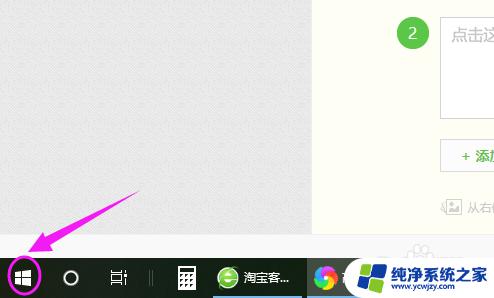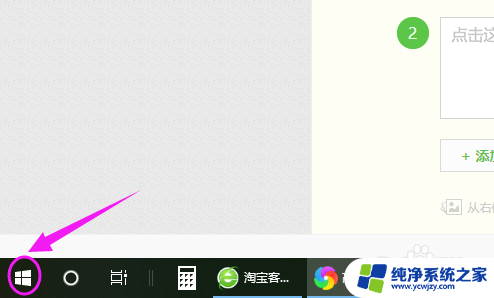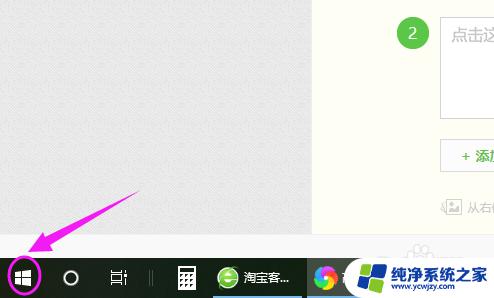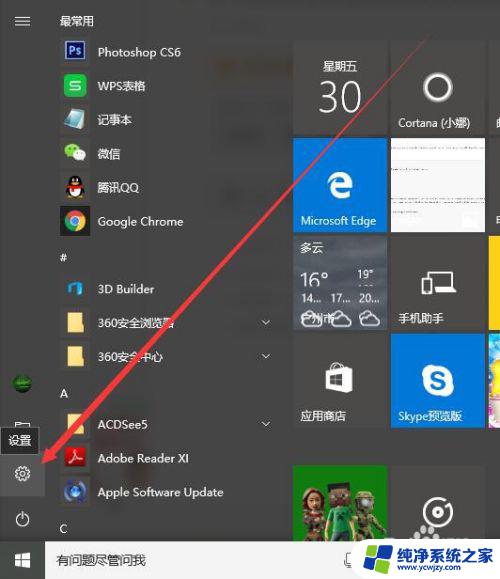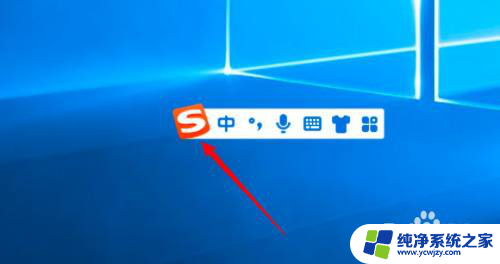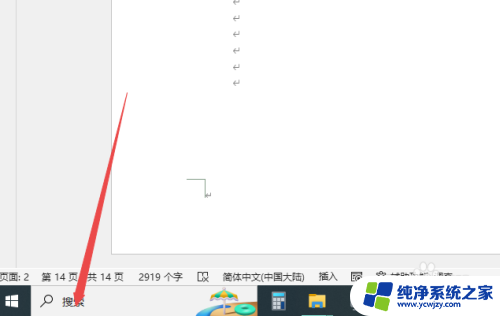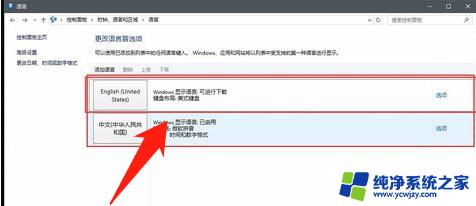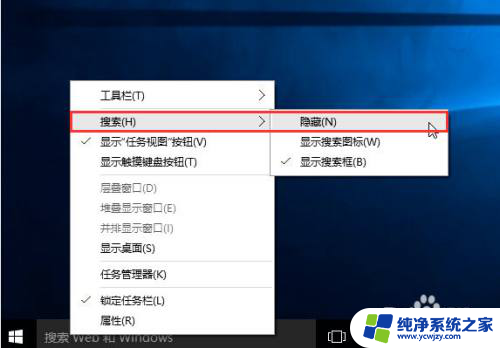win10搜狗输入法怎么隐藏 如何隐藏搜狗输入法的悬浮窗
更新时间:2023-07-23 15:06:14作者:jiang
win10搜狗输入法怎么隐藏,搜狗输入法是一款常用的输入法软件,它提供了准确快捷的中文输入功能,深受广大用户的喜爱,有时候我们可能会觉得搜狗输入法的悬浮窗挡住了屏幕上的内容,影响了我们的使用体验。如何隐藏搜狗输入法的悬浮窗呢?接下来我们将介绍一些简单的方法,帮助您解决这个问题。
步骤如下:
1. 将鼠标移到搜狗输入法的桌面悬浮窗上单击右键(如下图弹出对话框);
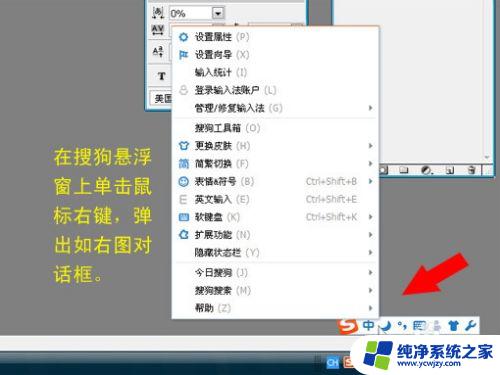
2.在弹出的对话框中选择“隐藏状态栏”项单击鼠标左键,弹出二级菜单选项;
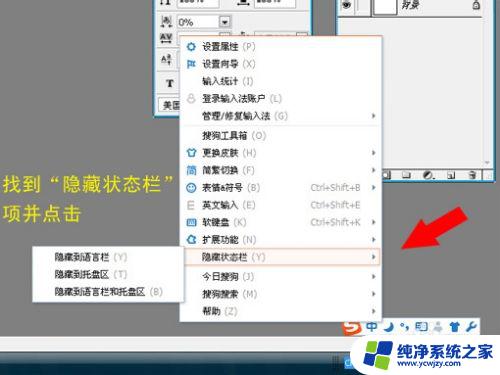
3.在二级菜单里选择“隐藏到语言栏”项,单击鼠标左键确定;
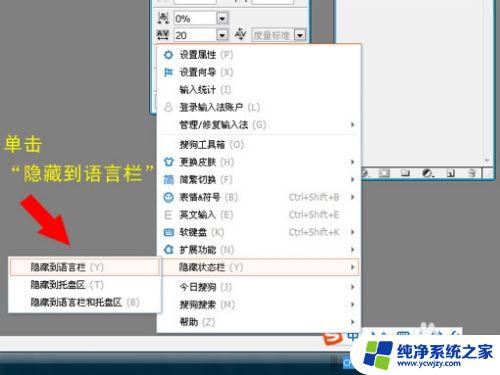
4. 设置完成,搜狗输入法的悬浮窗已经隐藏。

以上就是win10搜狗输入法如何隐藏的全部内容,如果你遇到此类情况,按照小编的步骤操作即可轻松解决,步骤简单、快速,一次解决。